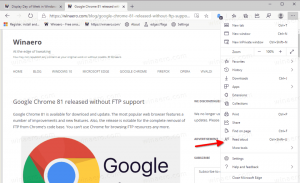Piešķirtās piekļuves iestatīšana operētājsistēmā Windows 10 (kioska režīms)
Piešķirta piekļuve ir Windows 10 līdzeklis, kas ievieš kioska režīmu atlasītajam lietotāja kontam. Ja izveidosit šādu kiosku norādītajam lietotāja kontam savā datorā, šis lietotājs būs spiests mijiedarboties ar vienu lietotni, neriskējot apdraudēt sistēmu. Apskatīsim, kā operētājsistēmā Windows 10 konfigurēt piešķirto piekļuvi.
Reklāma
Varat izmantot piešķirto piekļuvi, lai ierobežotu lietotājus izmantot tikai vienu Windows lietotni, lai ierīce darbotos kā kiosks. Kioska ierīcē parasti tiek darbināta viena lietotne, un lietotājiem ir liegts piekļūt jebkādām ierīces funkcijām vai funkcijām ārpus kioska lietotnes. Administratori var izmantot piešķirto piekļuvi, lai ierobežotu atlasītā lietotāja konta piekļuvi vienai Windows programmai. Piešķirtai piekļuvei varat izvēlēties gandrīz jebkuru Windows lietotni.
Šeit ir dažas piezīmes.
- Windows lietotnēm ir jābūt nodrošinātām vai instalētām piešķirtajam piekļuves kontam, lai tās varētu atlasīt kā piešķirto piekļuves programmu.
- Windows lietotnes atjaunināšana dažkārt var mainīt lietojumprogrammas lietotāja modeļa ID (AUMID). Ja tā notiek, jums ir jāatjaunina piešķirtie piekļuves iestatījumi, lai palaistu atjaunināto lietotni, jo piešķirtā piekļuve izmanto AUMID, lai noteiktu, kuru programmu palaist.
- Programmas, kas ģenerētas, izmantojot Desktop App Converter (Desktop Bridge), nevar izmantot kā kioska programmas.
- Neizvēlieties Windows programmas, kas ir paredzētas citu programmu palaišanai kā daļu no to pamatfunkcijām.
- Operētājsistēmā Windows 10, versijā 1803, varat instalēt Kioska pārlūkprogrammas lietotne no Microsoft, lai to izmantotu kā jūsu kioska lietotni. Digitālo apzīmējumu scenārijos varat konfigurēt kiosku pārlūkprogrammu, lai tā pārietu uz URL un rādītu tikai šo saturu — bez navigācijas pogām, adreses joslas utt.
Sākot ar Windows 10 versiju 1709, ir iespējams izveidot kioskus, kuros darbojas vairākas lietotnes.
Iestatiet piešķirto piekļuvi (kiosku) operētājsistēmā Windows 10
Pirms turpināt, lūdzu, ņemiet vērā, ka varat iziet no piešķirtās piekļuves (kioska), nospiežot taustiņus Ctrl+Alt+Del. Tāpat pārliecinieties, vai jūsu lietotāja kontā ir administratīvās privilēģijas.
Lai iestatītu piešķirto piekļuvi operētājsistēmā Windows 10, rīkojieties šādi.
- Ja jums nav lietotāja konta, ko izmantot ar piešķirto piekļuvi, izveidot jaunu vietējo kontu. Tam jābūt a standarta lietotāja konts.
- Pierakstieties šajā lietotāja kontā, atveriet lietotni Storeun instalējiet lietotni, kuru vēlaties izmantot ar piešķirto piekļuvi (ja nepieciešams).
- Tagad izrakstīties no lietotāja konta un pierakstieties ar saviem administratīvā konta akreditācijas datiem.
- Atveriet Iestatījumu lietotne.
- Iet uz Konti — ģimene un citi cilvēki.
- Noklikšķiniet uz saites Iestatiet piešķirto piekļuvi pa labi.

- Klikšķiniet uz Izvēlieties kontu.

- Atlasiet pareizo vietējā standarta lietotāja kontu.

- Klikšķiniet uz Izvēlieties lietotni.
- Sarakstā atlasiet vajadzīgo lietotni.

Tu esi pabeidzis. Piešķirtās piekļuves līdzeklis tagad ir konfigurēts atlasītajam lokālajam standarta lietotāja kontam.

Ja pierakstāties šajā lietotāja kontā, darbvirsmas un uzdevumjoslas vietā tiks startēta iepriekš definētā lietotne.
Lai atspējotu piešķirto piekļuvi, veiciet nākamās darbības.
Atspējot piešķirto piekļuvi
- Atveriet Iestatījumu lietotne.
- Iet uz Konti — ģimene un citi cilvēki.
- Noklikšķiniet uz saites Iestatiet piešķirto piekļuvi pa labi.

- Noklikšķiniet uz saites Izslēdziet piešķirto piekļuvi un izrakstieties no atlasītā konta.

Tieši tā!